ブラウザ拡張機能「BG OS」徹底レビュー!驚異の機能で作業効率が劇的に向上!
- 2024-12-31
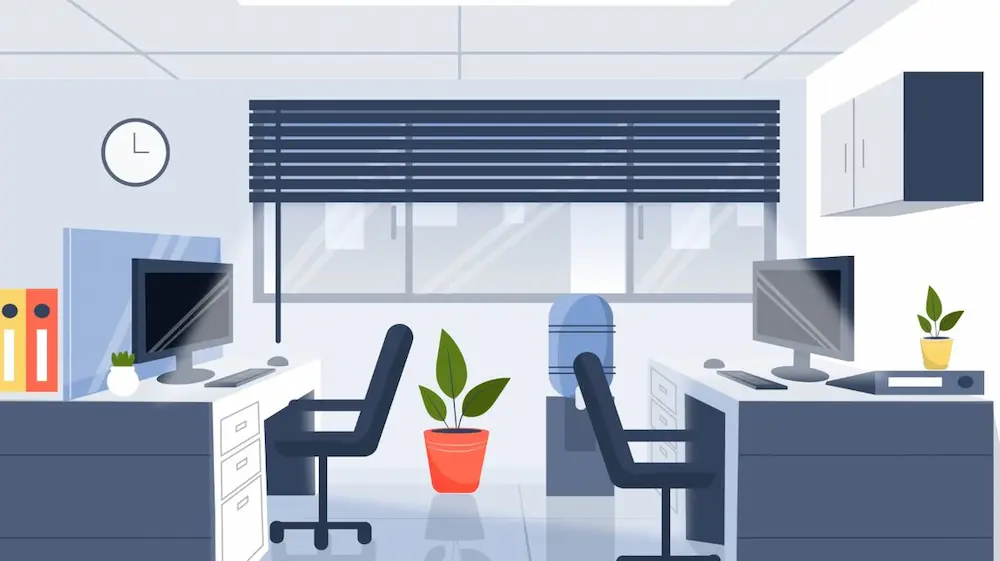
ブラウザ拡張機能「BG OS」徹底レビュー!驚異の機能で作業効率が劇的に向上!
はじめに:Webマニアが衝撃を受けた拡張機能とは?
皆さん、こんにちは!Webマニアです。今回は、私が最近発見して衝撃を受けたブラウザ拡張機能、「BG OS」をご紹介します!今まで数多くの拡張機能をご紹介してきましたが、正直、これほど衝撃を受けた拡張機能は初めてです。
その理由は、BG OSが単なるタブ管理ツールではない点にあります。なんと、ブラウザをOSのように使えるという、革新的な機能を備えているのです!
この記事では、BG OSの主要な機能を詳しく解説し、その使い勝手の良さ、そして作業効率の向上に大きく貢献する点を余すことなくお伝えします。最後までじっくりと読んで、BG OSの可能性を感じていただけたら幸いです。
BG OSとは? - ブラウザをOSに変える魔法の拡張機能
BG OSは、その名の通り、ブラウザをOSのように変えてしまう拡張機能です。公式ウェブサイトでは「ブラウザをOSに変える魔法の拡張機能」と謳われており、その言葉通り、驚くほど多機能です。
主な機能は大きく分けて2つあります。
- ブラウザをOSとして使える機能:デスクトップ環境をブラウザ内に再現し、アプリやファイルの管理、デスクトップの操作などをブラウザ上で行うことができます。
- タブマネージャー機能:大量のタブを効率的に管理するための機能で、タブの整理、検索、グループ化などを容易に行えます。
それぞれに豊富な機能が用意されており、まさに「魔法」のような使いやすさを提供してくれます。
BG OSの初期設定:スムーズなスタートのために
拡張機能のインストールが完了したら、まずは初期設定を行いましょう。
- アイコンのピン留め: 頻繁に使用する拡張機能なので、ツールバーにアイコンをピン留めしておくと便利です。
- シークレットモードの実行許可: 一部の機能制限を解除するために、設定から「シークレットモードの実行許可」をオンにしてください。この設定を行わないと、いくつかの機能が制限される可能性があります。
上記の2つの設定を行うことで、BG OSを快適に使い始めることができます。
BG OSのOSとしての機能:まるでデスクトップ!
それでは、BG OSの最も魅力的な機能である「ブラウザをOSとして使える機能」について詳しく見ていきましょう。
1. ブックマーク管理機能
BG OSのメイン機能の一つが、ブックマークの管理です。仮想デスクトップ上にサイトのショートカットを追加し、ブックマークとして管理することができます。
- アプリは自由に配置可能で、右クリックでフォルダを作成することもできます。
- 作成したフォルダにサイトを追加することで、フォルダ形式でサイトを整理・管理できます。
- フォルダ名を変更することも可能で、使い慣れたパソコンのファイル管理と同様の操作性を実現しています。
- ショートカットをクリックすれば、新しいタブでサイトが開きます。
- 複数のサイトを一括で開くこともできます。
サイトを追加する方法は複数あります。
- 現在開いているタブから追加:画面左側に表示されているタブを、右側にドラッグ&ドロップするだけで、選択したサイトをデスクトップに追加できます。タブをグループ化している場合は、グループごとドラッグ&ドロップすることも可能です。
- ブックマークバーからの追加:ブックマークバーから追加したいサイトをドラッグ&ドロップするだけです。
- ブックマークファイルからの追加:エクスポートしたブックマークファイルをドラッグ&ドロップすれば、ブラウザのブックマークを一括で追加できます。
フォルダ構造も元のブックマークリストを維持したままなので、追加しても散らかることはありません。
2. 無限デスクトップスクロール
BG OSのデスクトップ画面にはサイズの制限がなく、左クリックを押しながらドラッグすることで、無限に広がるキャンバスのように使うことができます。Windowsなどのデスクトップのように、アプリやファイルがいっぱいになってこれ以上追加できないという状態にはなりません。
画面右上には現在の座標が表示され、デフォルトの配置が座標(0,0)となります。キーボードの「0」を押せば初期配置に一発で戻れるので、このショートカットも覚えておくと便利です。
画面上のアイテムを範囲選択したいときは、Altキーを押しながらドラッグすることで範囲選択できます。通常の方法で範囲選択しようとすると、画面がスクロールされてしまうため、この方法は非常に重要です。
3. 壁紙設定機能
本物のデスクトップ画面と同じように、壁紙のデザインを自由に設定できます。デスクトップ画面を右クリックし、メニューから「デスクトップの壁紙を変更」を選択するだけです。おしゃれな壁紙が多数用意されているので、お好みの壁紙を設定してみましょう。
4. マルチデスクトップ機能
BG OSでは複数のデスクトップ画面を作成できます。仕事用のデスクトップ、趣味用のデスクトップなど、用途に合わせて使い分けることができます。画面上部の1から9の数字ボタンをクリックすることで、デスクトップ画面を切り替えることができます。
キーボードの数字キーを押すことで、対応するデスクトップに移動できるショートカットもあります。
5. ブックマークのエクスポート機能
BG OSにはエクスポート機能がついているため、BG OSで作成したブックマークフォルダをブラウザのブックマークとして読み込むことができます。散らかったブラウザのブックマークを一度BG OSで整理してから、再度ブラウザのブックマークとして読み込むという使い方も可能です。
6. 動画再生リスト機能
お気に入りの動画を追加することで、自分だけの再生リストを作成できます。右クリックでメニューを表示し、「プレイリストを作る」をクリックすると、プレイリスト用のフォルダが作成されます。追加したい動画を画面右側にドラッグ&ドロップするだけです。
YouTubeの既存の再生リストを追加することもでき、再生リストのURLをコピーして、画面にあるマークをクリックし、コピーしたURLを貼り付けて「OK」をクリックするだけで、再生リストの動画を一括で追加できます。
7. ドキュメント機能
BG OS上で作成できる高性能なドキュメント機能です。デスクトップ上で右クリックし、メニューから「ドキュメントを作る」を選択すると、ドキュメントファイルが作成され、ちょっとしたメモや資料の作成が可能です。
Wordのように詳細な書式設定も可能で、画像の挿入などもできます。Windowsのメモ帳よりもずっと便利です。
8. クイックルック機能
ファイルの中身をサッと確認できる機能です。保存しているアイテムを選択した状態でスペースキーを押すと、ファイルの概要を表示して中身を確認できます。
9. テキスト機能
デスクトップ上にテキストを追加できる機能です。テキスト形式のメモをデスクトップ上に自由に配置できます。デスクトップ画面を右クリックし、メニューから「テキストを作る」を選択すると、テキスト入力画面に切り替わり、お好みの内容を入力するだけで追加できます。配置やフォントサイズも変更可能です。
10. リスト機能
デスクトップ上に設置できる折りたたみ式のリスト機能です。デスクトップ画面を右クリックし、メニューから「リストを作る」を選択すると、折りたたみ式のリストメモを設置できます。
11. パスワードロック機能
デスクトップやフォルダにパスワードをかけられる機能です。デスクトップ全体にロックをかけるには、右クリックメニューから設定を選択し、「ログインとパスワード」をクリック、パスワードを入力します。フォルダ単位でもロックをかけることが可能です。
12. 2Dペイント機能
画面上に自由に手書きできる機能です。デスクトップ上で自由に手書き入力できるので、ちょっとしたメモを取りたい時に便利です。画面右下のプラスマークをクリックし、「2Dペイント」を選択するだけで利用できます。
13. 高性能検索機能
BG OS内の全てのアイテムを対象とした高性能な検索機能です。画面右下のプラスマークをクリックし、「虫眼鏡マーク」をクリックすると、検索したいキーワードを入力できます。デスクトップなど、検索対象を細かく設定することも可能です。
14. 関西弁機能(ネタ機能)
システムの言語を関西弁に変更できるネタ機能です。BG OSは20種類の言語に対応していますが、日本語に加えて関西弁にも対応しています。
15. サイドOS機能
BG OSをサイドバーで使える機能です。サイドバー部分に表示させることができ、別のサイトを開いている状態でも、そのままリンク先をBG OSに追加できます。
16. アプリ機能
BG OSには、デスクトップ上に追加できる様々なアプリが用意されています。画面右下のプラスマークをクリックし、「インストールアプリ」ボタンをクリックすると、用意されているアプリの一覧が表示されます。テトリスや将棋などのゲームアプリ、MicrosoftやGoogleのオフィスアプリ、リジェット風の時計アプリなど、既に様々なジャンルのアプリがあります。
17. アプリ作成機能
BG OS上で動作するアプリを自作できる機能です。プログラミング知識が必要ですが、BG OSにはコードエディタ機能も搭載されているため、BG OS上で動作するオリジナルアプリも作れます。
BG OSを使ってみた感想:Webマニアの率直なレビュー
私はこのチャンネルを運営していることもあり、ブックマークは数え切れないほど大量にあります。今までブックマークを整理するために別の拡張機能を使っていましたが、BG OSでのブックマーク管理のしやすさは格段に違います。
複数のデスクトップ機能も非常に便利で、毎日チェックするサイトを集めたデスクトップ、動画の再生リストを集めたデスクトップ、気になったサイトをとりあえず置いておくデスクトップ、今後動画で紹介するサイトを集めたデスクトップなど、プライベートだけでなく、仕事やYouTube運営にも活用しています。
動画再生リスト機能もかなり便利です。YouTube以外のサイトにも対応しているので、私は「後で見る動画リスト」を作成し、気になった動画をとりあえず追加する感じで使っています。
まとめ:最高の拡張機能、あなたも試してみませんか?
人によって合う合わないはあると思いますが、少しでも「いいな」と感じた方は、ぜひ試してみてはいかがでしょうか。無料で利用できますので、気軽に導入できます!
前回動画のコメント紹介
前回の動画では、YouTubeの非公開動画を見る裏技を紹介しましたが、たくさんのコメントをいただきました。その中から、「じりゅう研究できないさん」のコメントをご紹介します。
「消しゴムマジックのCMがまた見れる」とのことですが、YouTubeにある数々の非公開動画の中でも、一番どうでもいい動画でクスッとしました。センスのあるコメントありがとうございます!
前回の動画をまだ見ていない方は、ぜひチェックしてみてくださいね。
おわりに
今回はBG OSという拡張機能をご紹介しました。少しでも参考になった方は、チャンネル登録、高評価、コメントをお願いします!このチャンネルでは、便利なWebサイトやツール、拡張機能など、知って得するパソコン関連の便利情報を発信していきます。
ぜひチャンネル登録をお願いいたします!
それでは、本日はここまで。ご視聴ありがとうございました!
